
Asiakirjojen muokkaustyöt ovat meille erittäin tärkeitä, ja siksi tarvitsemme työkaluja, jotka antavat meille mukavuutta työskennellä vapaasti. Mutta unohtamatta ammattitaitoa ja hyvää laatua.
Tällä hetkellä markkinoilla Ohjelmisto Löydämme loputtoman määrän sovelluksia, jotka lupaavat meille hyvää laatua dokumenttityömme suorittamisessa. Sekä yksinkertainen ja helposti ymmärrettävä käyttöliittymä.
Mutta todellisuudessa voimme olla pettyneitä, koska monet näistä ohjelmista eivät vastaa tarpeitamme. Siksi meidän on oltava erittäin varovaisia ladattaessa ja käytettäessä.
Yksi ohjelmista, joka on toiminut parhaiten tehtäviensä suorittamisessa ja joka on omistettu tyydyttämään käyttäjiensä vaatimukset, on Corel DRAW, ja voimme ladata ja asentaa sen helposti.
Kuinka käyttää, gallerioida ja muokata symboleja Corel DRAWissa?
Pohjimmiltaan tämä ohjelma on graafisen suunnittelun sovellus. Se on suunniteltu ensisijaisesti web -julkaisusivujen piirtämiseen ja asetteluun sekä tulostamiseen. Julkaisemisensa jälkeen se on asettunut yhdeksi alueensa parhaista, koska se mahdollistaa käyttäjille erinomaiset muokkausvaihtoehdot, kuten ääriviivojen lisäämisen esineisiin, valokuvan epäselvän ulkonäön korjaamisen, mukautettujen tehosteiden lisäämisen tekstiin ja taustaan jne.
On erittäin tärkeää tietää tämän suuren ohjelman tarjoamat toiminnot, yksi silmiinpistävimmistä on symbolin luominen. Tässä artikkelissa selitämme, mitä ne ovat, miten niitä käytetään ja luodaan.
The symbolit me voimme luoda kuvista joita voidaan muokata erikseen ja sitten yhdistää yhdeksi objektiksi. Voimme myös tallentaa ne galleriaan, jotta voimme käyttää niitä tulevissa töissä.
Kun symboli on luotu ja tallennettu galleriaan, voimme luoda useita kopioita samasta symbolista ja muokata niitä haluttaessa. Kun muokkaat symbolia, kaikki siitä kopioidut symbolit muuttuvat samalla tavalla.
Nämä symbolit voimme käyttää niitä mainostyössä, koska voimme luoda ne haluamillamme kuvilla ja käyttää niitä vinjeteinä tai vastaavina. Samassa työssä voimme sijoittaa monia symboleja vaikuttamatta tiedoston painoon.
Kuinka luoda symboleja Corel DRAWissa?
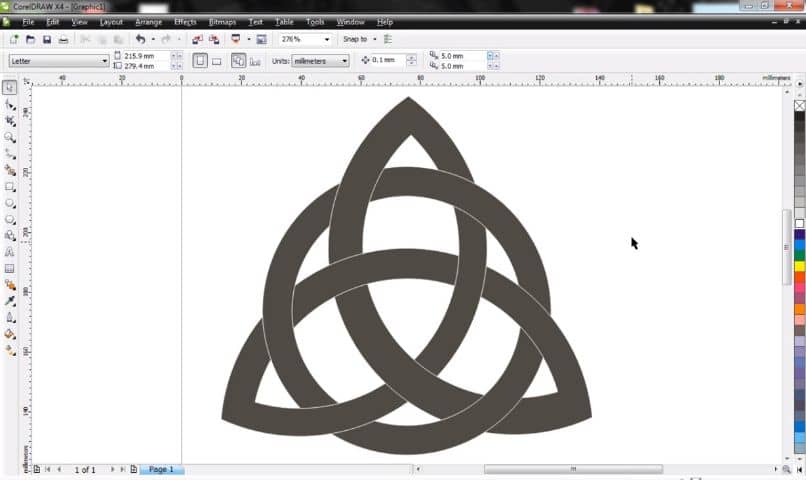
Symbolin luomiseksi meidän on ensin tehtävä tiedämme, mitä aiomme tehdäNe voivat olla kuvakuvakkeita, tekstiä tai mitä tahansa muuta. Voimme käyttää useita kuvia yhden symbolin luomiseen.
Luo se ensin piirrämme esineen arkkiinVoimme luoda tehosteita näihin kohteisiin, jos haluamme; Kun olemme luoneet objektimme, valitsemme sen. Napsauta sitä hiiren kakkospainikkeella ja valitse viimeinen vaihtoehto Symboli, pian Uusi symboli.
Sitten kirjoitamme symbolimme nimen ja napsautamme hyväksyä, tämä toiminto on sama kaikille symboleille, jotka haluamme luoda. Tällä tavalla olemme onnistuneesti luoneet symbolin.
Kuinka luoda kaavain Corel DRAWissa?
Gallerian luomiseksi meidän on ensin tehtävä luoda useita symboleja. Nyt valitsemme vaihtoehdon Esine sijaitsee näytön yläosassa. Sitten vaihtoehto Symboli, välilehti tulee näkyviin, jossa valitsemme viimeisen vaihtoehdon Symbolien hallinta.
Näytön oikealle puolelle avautuu ikkuna, jossa näkyvät kaikki symbolit, jotka olemme luoneet alaosaan. Yläreunassa esikatselu symbolien ominaisuuksista.
Ikkunan keskellä Symbolien johtaja löysimme luomamme galleriat. Koska olemme luoneet joitain symboleja aiemmin, asumme nimettömässä galleriassa, jossa näemme kaikki luodut symboligalleriat.
Kuinka muokata symboleja Corel DRAWissa?
On tärkeää huomauttaa siitä vain luomiamme symboleja voidaan muokata, jotkin symbolit ovat yleensä oletusmerkkejä, joita ei voi muokata. Muokkaa nyt yhtä symbolistamme.
Valitsemme sen ensin Symbolien johtaja, jo valittuna, siirrymme välilehden alareunaan ja valitse Muokkaa symbolia. Arkin keskellä näemme symbolin.
Täällä valitsemme sen ja voimme aloittaa sen muokkaamisen, esimerkiksi muuttaa väriä tai muotoa, kun lopetamme muokkaamisen, valitsemme vaihtoehdon Lopeta objektin muokkaaminen.